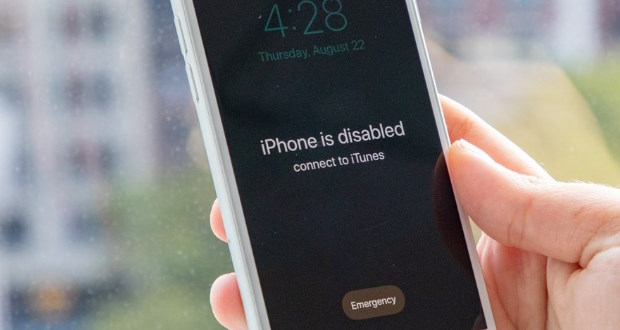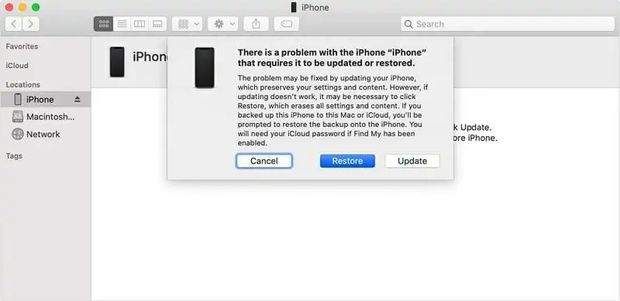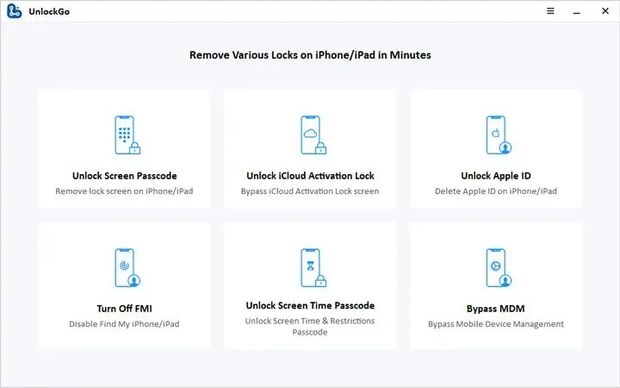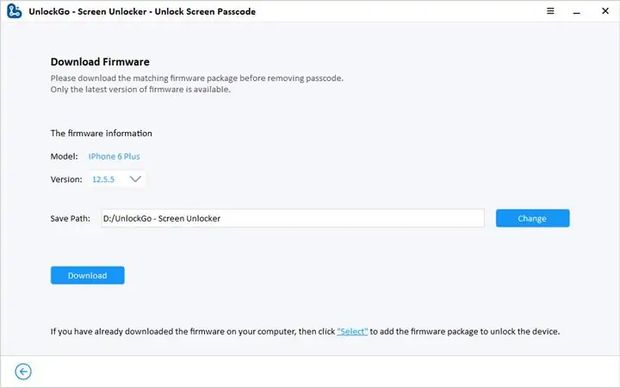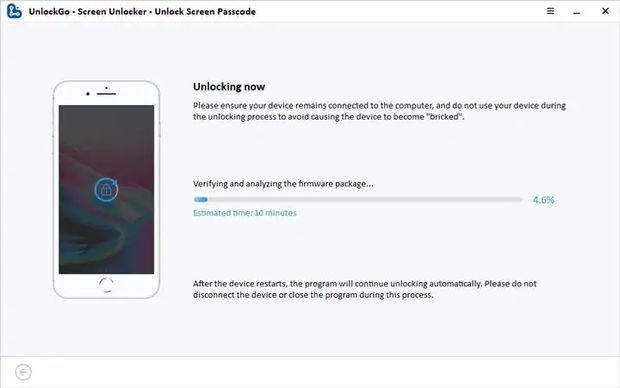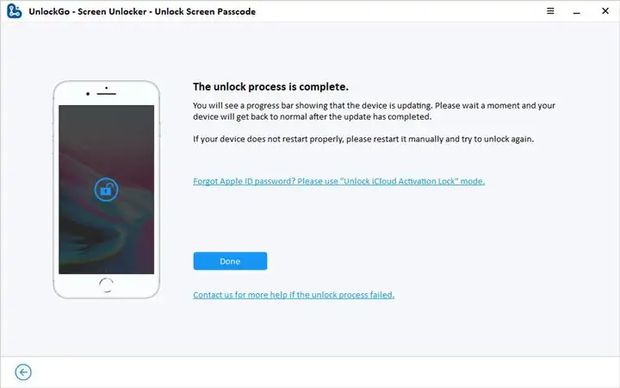آیا میدانستید آیفون Disabled شده را بدون آیتونز هم میتوان آنلاک کرد؟ این برای وقتی است که رمزعبور آیفون خود را فراموش کرده باشید.
اگر رمزعبور آیفون خود را فراموش کرده باشید و حالا صفحه قفل شده باشد، با پیغام “iPhone is disabled” روی صفحهنمایش گوشی خود مواجه خواهید شد. گرچه اپل روشی را معرفی کرده که با کمک آیتونز میتوانید آیفون خود را بازیابی کنید. اما آیا آیفون Disabled شده را بدون آیتونز هم میتوان بازگرداند؟ در اینجا به بررسی این موضوع خواهیم پرداخت و روشهایی که وجود دارد را هم معرفی میکنیم.
امکان بازگرداندن آیفون Disabled شده بدون آیتونز وجود دارد؟
بله، شما میتوانید حتی بدون نرم افزار iTunes هم آیفون غیرفعال شده خودتان را بازگردانید. نرم افزارهایی هستند که این قابلیت را در اختیار شما میگذارند. اما نباید از هر برنامهای برای این کار استفاده کنید؛ چرا که ممکن است باعث آسیب رساندن به دستگاه شما شود.
چطور این کار را انجام دهیم؟
سه روش مختلف وجود دارد که بهشما اجازه میدهد آیفون Disabled شده را بدون آیتونز برگردانید. در ادامه به بررسی این سه روش خواهیم پرداخت.
روش ۱: با استفاده از Find My
اگر قابلیت Find My را روی آیفون خود فعال کرده باشید، شما میتوانید با استفاده از آن و بدون نیاز به نرم افزار آیتونز، آیفونتان را برگردانید. روش انجامش هم اینگونه است:
- روی کامپیوتر یا هر دیوایس دیگر خود وارد سایت iCloud.com شوید و اپل آیدی و رمزعبور خود را وارد کنید.
- روی گزینه Find My کلیک کنید.
- حالا از روی نقشه آیفون غیرفعال شده خودتان را پیدا کنید و روی آن کلیک کنید.
- سپس روی دکمه Erase iPhone کلیک کنید. این گزینه تمام اطلاعات روی آیفون شما را پاک میکند. علاوه بر این تنظیمات گوشی شما را هم پاک میکند.
- زمانی که آیفون شما ریست شد، مجدداً از شما میخواهد یک اپل آیدی وارد کنید.
بهخاطر داشته باشید که با این روش تمام اطلاعات شما از جمله تصاویر، ویدیوها و غیره از دست میرود. بنابراین مطمئن شوید که هیچ نیازی به فایلهایتان ندارید.
روش ۲: با استفاده از یک کامپیوتر مک
شما میتوانید با استفاده از قابلیت Find My Mac هم یک آیفون Disabled شده را بدون آیتونز فعال کنید. برای استفاده از این روش مراحل زیر را دنبال کنید:
- با استفاده از یک کابل USB، آیفونتان را به یک کامپیوتر مک وصل کنید.
- حالا نرم افزار Finder را روی کامپیوتر اجرا کنید.
- در گام بعدی، شما باید دستگاهتان را روی حالت ریکاوری قرار دهید که انجام آن بهصورت زیر است:
- آیفون ۸ به بعد: گوشی خود را به کامپیوتر وصل کنید و دکمه کناری را نگه دارید. وقتی نمایشگر Recovery Mode را دیدید، فوراً دکمه کناری را فشار دهید.
- آیفون ۷ و ۷ پلاس: دکمه ولوم پایین را نگه دارید و وقتی صفحه ریکاوری را دیدید، آن را رها کنید. مطمئن شوید که دستگاه متصل است.
- آیفون ۶ اس: در حالی که دکمه هوم را پایین نگه داشتهاید، گوشی را به کامپیوتر مک خود وصل کنید.
- وقتی وارد صفحه ریکاوری شدید، روی کامپیوتر Finder را باز کنید و روی نام آیفون خود کلیک کنید. شما در اینجا گزینهای بهنام Restore را خواهید دید. روی آن کلیک کنید تا دستگاه ریستارت شود.
- وقتی فرآیند ریست تکمیل شد، آیفون خود را بررسی کنید. امیدواریم که مشکل حل شده باشد. بعد از آن میتوانید به iCloud خود رفته و بکاپ تنظیمات خود را برگردانید.
روش ۳: استفاده از نرم افزار iToolab UnlockGo (روش ۱۰۰ درصد تضمینی)
اگر هیچ یک از روشهای بالا برای بازگرداندن آیفون Disabled شده را بدون آیتونز جواب نداد، میتوانید از نرم افزار iToolab UnlockGo استفاده کنید. این یک نرم افزار قدرتمند با فرآیند آنلاکسازی ساده است که ۱۰۰ درصد جواب میدهد. با این ابزار میتوانید در عرض چند دقیقه قفل آیفونتان را باز کنید. برای استفاده از این برنامه نیازی به هیچ دانش خاصی نیست. فقط مراحل زیر را دنبال کنید:
- این نرم افزار را روی کامپیوتر خود دانلود کنید و سپس آن را اجرا کنید. مطمئن شوید که گوشی شما به کامپیوترتان متصل است. وقتی برنامه اجرا شد، روی گزینه Unlock Screen Passcode کلیک کنید.
- وقتی اپلیکیشن گوشی شما را شناسایی کرد، فریمور مربوط به آن را دانلود کنید. شما میتوانید روی گزینه Import کلیک کنید تا پکیج فریمور مربوطه دانلود شود. حجم این فریمور زیاد است؛ بنابراین چند دقیقه تا چند ساعت (بسته به سرعت اینترنت شما) این فرآیند طول میکشد.
- زمانی که فریمور نصب شد، روی گزینه Start Unlock کلیک کنید.
- مطمئن شوید که در کل این فرآیند، گوشی شما به کامپیوتر متصل است. هرگز آن را جدا نکنید. این فرآیند میتواند چندین ساعت طول بکشد.
در انتها پیغام “The Unlock Process is Complete” روی صفحه برنامه ظاهر میشود. حالا میتوانید آیفون خود را مجدداً راهاندازی کرده و یک رمزعبور جدید برای آن انتخاب کنید.
 گجت نیوز آخرین اخبار تکنولوژی، علم و خودرو
گجت نیوز آخرین اخبار تکنولوژی، علم و خودرو